

Av Nathan E. Malpass, Senast uppdaterad: October 19, 2017
Finns det ett sätt att hämta raderade textmeddelanden på Samsung S8, jag behöver din hjälp. Tack så mycket!
Samsung Galaxy är ett av de största Android-märkena på planeten. Många av dess användare älskar den här telefonen. Detta kan faktiskt innehålla all din kontaktinformation, ditt möte eller scheman för dagen, dina viktiga e-postmeddelanden och textmeddelanden. Samsung Galaxy S8 är en av de underbara telefonerna vid denna tidpunkt och den har så många coola funktioner.
Och naturligtvis, trots den snabba tillväxten på mobilmarknaden, är meddelandeapplikationen fortfarande det viktigaste förädlingsvärdet på varje telefon som vi använder, antingen en Android-telefon eller en iOS-telefon.
Har du någonsin upplevt att du av misstag raderade ett mycket viktigt textmeddelande från din telefon?
Har du någonsin tänkt på om du fortfarande kunde hämta de raderade meddelandena på Samsung S8? Vissa användare säger att de känner sig riktigt frustrerade över detta och de skulle vilja hämta de viktiga meddelanden som raderades av misstag.
Det finns faktiskt många lösningar på hur du skulle kunna hämta raderade textmeddelanden på Samsung S8-telefonen. Bästa sättet att hämta dessa textmeddelanden har FoneDog Android Data Recovery. Så här kan du hämta de raderade textmeddelanden eller SMS med hjälp av denna verktygslåda.
Efter att ha tillbringat flera år med att koda programvara för Android-enheter har vi utvecklat ett kraftfullt verktyg för Android-användare för att undvika dataförlust.
Här är ett tips till dig: Download FoneDog Android Data Recovery för att återställa raderade textmeddelanden eller annan data från din Samsung Galaxy S8 eller andra Android-telefoner utan rot. Det har hjälpt många människor att återställa data med högsta framgångsgrad. Om du inte känner för att ladda ner programvara från tredje part, har vi samlat några bra idéer och metoder nedan.
Android Data Recovery
Återställ raderade meddelanden, foton, kontakter, videor, WhatsApp och så vidare.
Hitta snabbt förlorad och raderad data på Android med eller utan root.
Kompatibel med 6000+ Android-enheter.
Gratis nedladdning
Gratis nedladdning

DEL 1: Ladda ner FoneDog Android Data Recovery Toolkit på din datorDEL 2: Hur man säkerhetskopierar SMS på Android-telefonDEL 3: Hur man återställer säkerhetskopierade textmeddelanden på din SamsungDEL 4: Videoguide: Hur man hämtar raderade textmeddelanden på Samsung S8DEL 5: Slutsats

FoneDog - Android Data Recovery Toolkit är det mest effektiva och garanterade sättet för dig att återställa de raderade SMS. Denna programvara har många funktioner som kommer att vara användbara för dig i framtiden. Det kan hjälpa dig att hämta många saker från din telefon som guiden för att återställa raderade meddelanden, handledningen för att få tillbaka kontakter.
Ocuco-landskapet FoneDog Toolkit tillåter en förhandsgranskning före eventuell återställning för att se till att du ser de raderade meddelandena först innan du laddar ner dem tillbaka till din telefon. Denna verktygslåda kommer säkerligen att fungera för dig.
Denna verktygslåda är tillgänglig för både Windows eller Mac så du skulle ha alternativ. Allt du behöver göra är att ladda ner verktygslådan som är kompatibel med din dator och följ sedan installationsprocessen. När du har laddat ner verktygslådan är du redo att återställa de raderade SMS:en.
Gratis nedladdningGratis nedladdning
Anslut din Samsung S8 till din dator med USB-kabeln som medföljde den.
Om det i alla fall är första gången du ansluter din Samsung S8-telefon till din dator bör drivrutinerna installeras så att den kan känna igen din enhet omedelbart.

Du måste felsöka din USB på din Samsung S8-telefon. Om din Samsung S8 körs på olika typer av operativsystem (operativsystem) är allt du behöver göra att följa dessa tips för att aktivera felsökningsprocessen.
Android 2.3 eller tidigare operativsystem
Gå till "Inställningar" > ”Program” > "Utveckling" > "USB felsökning"
Android 3.0 till 4.1 OS
Gå till "Inställningar" > "Utvecklaralternativ" > "Felsökning"
Android 4.2 eller senare OS
Gå till "Inställningar" > “Om telefon". Sedan, efter det, gå vidare och tryck "Bygg medlemmar" för 7 gånger.
Gå tillbaka till "Inställningar" och efter det välja "Utvecklaralternativ" och klicka sedan på "USB felsökning"
När du har gjort det klickar du "OK."

Ifall följande fönster nedan inträffade är allt du behöver göra att välja "Meddelande" or "Meddelandebilagor" Därefter klickar du på "OK" för att starta datasökningen.
Tips: Om du också vill för Fotoåterställning på Android gratis, det här verktyget skulle hjälpa.

Obs: Du kan alltid överföra de befintliga på din dator så att du kan ha en säkerhetskopia. Bara ifall du kommer att behöva det i framtiden.
Programmet kommer att be dig om privilegiet att komma åt data i din Samsung S8. Om du kommer att kunna se ett popup-fönster som det nedan, är allt du behöver göra att klicka "Tillåta" or "Bevilja" or "Godkänna" på din skärm.
Och om något fall att detta popup-fönster inte visas på din skärm, kan du bara gå vidare och klicka på "Försök igen" och försök sedan igen.

När nedanstående bilder visas på din skärm är allt du behöver göra att klicka på dem från listan och sedan kan du förhandsgranska vad du ska återställa. Efter det kan du klicka på "Recover" för att få tillbaka de borttagna meddelandena.
All data som hämtades kommer att sparas i din dator i CSV- och HTML-format. Den förra stöder att skriva ut medan den senare är lätt att läsa.

Dricks: Ha alltid för vana att säkerhetskopiera dina SMS-meddelanden på din Android-telefon så att du kan få tillbaka dem när du behöver dem och bara ifall du råkar radera dina viktiga textmeddelanden på din telefon.
Ja verkligen! Det finns sådana återställningsapplikationer som du kan ladda ner och installera på din Samsung S8-telefon. Men för att du ska ha ett effektivt och krångligt sätt att göra det, rekommenderas det fortfarande starkt för alla användare att säkerhetskopiera dem på din Windows- eller Mac-dator.
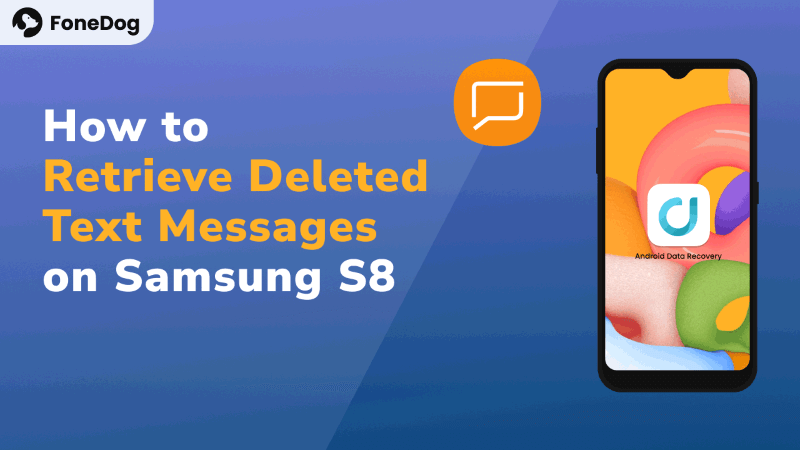
Att ha det säkerhetskopierat på din dator är mer sannolikt hämta dina raderade textmeddelanden.
Steg 1: Säkerhetskopiera Android-textmeddelanden
Öppet "SMS-säkerhetskopiering och återställning" på din Android-telefon. Efter det trycker du på "Säkerhetskopiering". Sedan kan du nu välja en säkerhetskopia för att lagra dina textmeddelanden.
Både standardinterna minneskort och en anpassad mapp kommer att vara tillgängliga så att du kan välja mellan någon av dem. När du har valt en mapp trycker du bara på "OK.
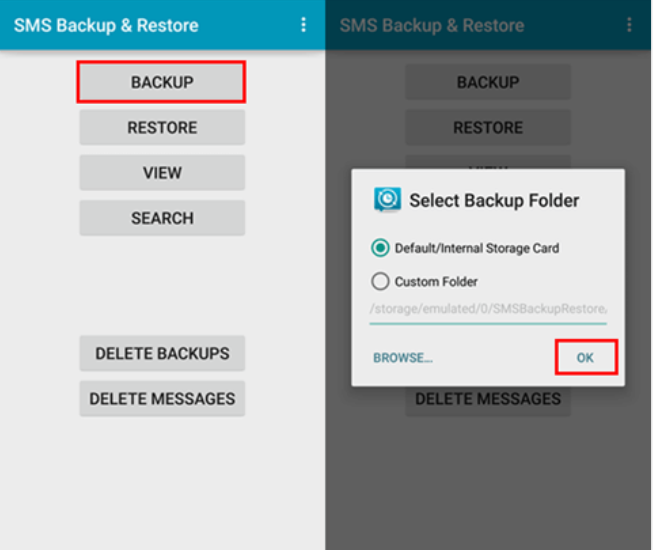
Steg 2: Skapa ny säkerhetskopia av textmeddelanden
Du kan namnge din SMS-backup enligt det ändrade datumet eller något annat så att du enkelt kan komma åt dina återställda meddelanden.
När du har gjort det trycker du bara på "OK" och säkerhetskopieringen på din Samsung Galaxy startar. När det är klart kan du nu trycka på "Stänga" att avsluta allt.
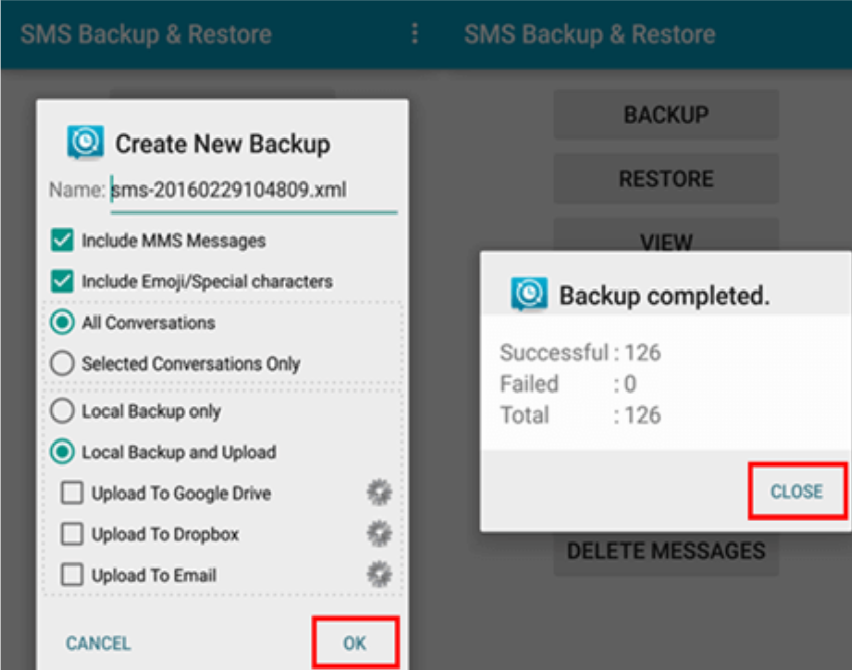
Steg 1: Återställ Android SMS från säkerhetskopiering
Starta "SMS-säkerhetskopiering och återställning" på din Android-telefon. Se alltid till att du redan har säkerhetskopierat dina textmeddelanden tidigare.
Och hade det sparats på din enhet? Välj sedan den som du vill återställa från din lista.
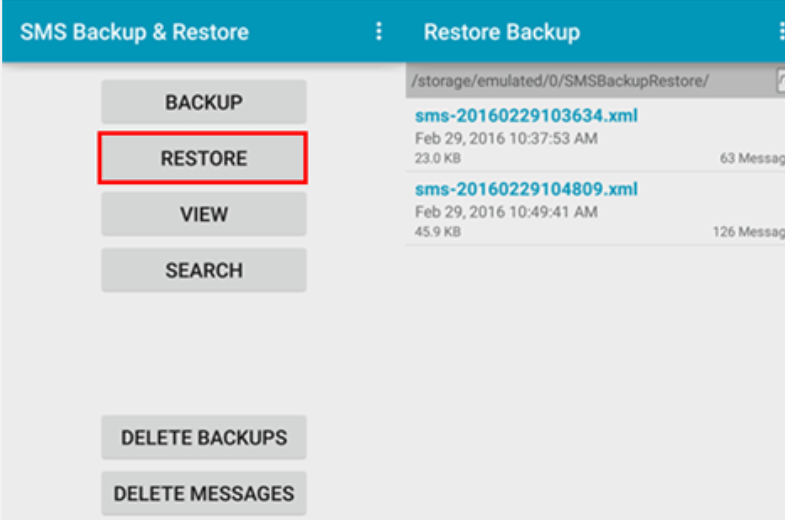
Steg 2: Börja återställa SMS från Android
Innan du återställer dina textmeddelanden har du möjlighet att också om du vill återställa dina MMS-meddelanden eller inte.
Om du inte vill ha samma meddelanden trycker du bara på "Återställ inte dubbletter."
Därefter trycker du bara på "OK." När processen är klar trycker du bara på "Stänga" och det kommer att avsluta processen.
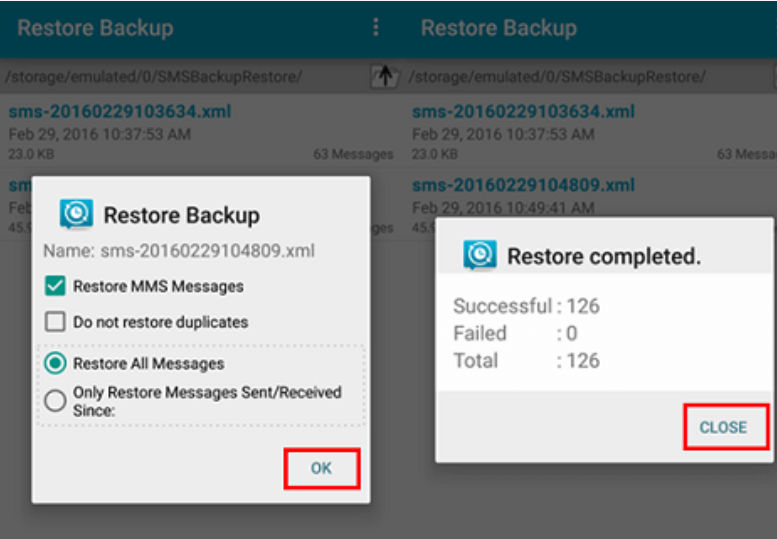
Att ha alla dina viktiga filer som videor, foton, kontakter, textmeddelanden och några andra viktiga saker på din telefon kommer att ge dig en bekymmersfri känsla. Om du har allt säkerhetskopierat är det alltid trevligt att tänka på att du fortfarande kan återställa allt du vill använda FoneDog - Android Data Recovery.
Gratis nedladdningGratis nedladdning
Det är därför detta starkt rekommenderas för alla telefonanvändare. Varför? Eftersom det är väldigt lätt att använda, problemfritt och du har allt du behöver i en verktygslåda.
Lämna en kommentar
Kommentar

Damon2019-04-24 02:35:34
Tack fonedog, jag kunde äntligen få tillbaka mina raderade meddelanden.
Android Data Recovery
Återställ raderade filer från Android-telefoner eller surfplattor.
Gratis nedladdning Gratis nedladdningHeta artiklar
/
INTRESSANTTRÅKIG
/
ENKELSVÅR
Tack! Här är dina val:
Utmärkt
Betyg: 4.7 / 5 (baserat på 100 betyg)